在编辑Word文档时,我们可能会遇到下面的问题:文档打开后,无法显示出输入法状态栏,按输入法切换快捷键也没有反应。这篇文章就跟大家分享一下解决办法。操作步骤:1.打开Word文档后......
2022-05-07 417 word无法显示输入法
什么是交叉引用呢?很多朋友都不明白,其实交叉引用是对word文档中其他位置的内容的引用,比如说可以为文档的标题、脚注、书签、题注、编号段落等创建交叉引用。具体在word2019文档中创建和使用交叉引用的方法如下:
1、打开Word文档,将光标定位至需要实现交叉引用的位置,切换至“引用”选项卡,在“题注”组内单击“交叉引用”按钮,如图1所示。
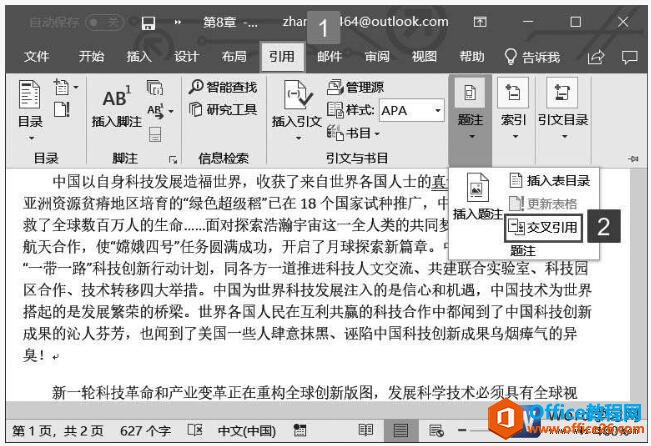
图1
2、弹出“交叉引用”对话框,单击“引用类型”下拉列表选择需要的项目类型,例如“标题”,单击“引用内容”下拉列表选择需要插入的信息,在“引用哪一个标题”文本框内选择引用的具体内容。完成设置后单击“插入”按钮,如图2所示。
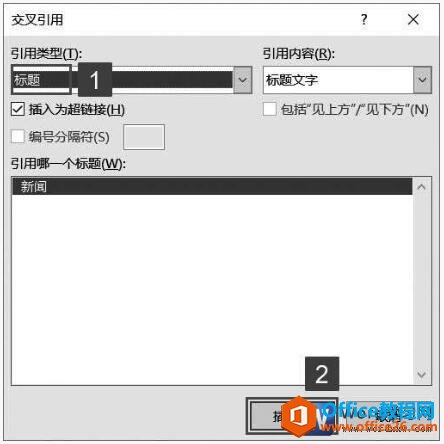
图2
3、单击“关闭”按钮关闭“交叉引用”对话框,返回Word文档,即可看到新插入的引用。按住“Ctrl”键并单击文档中的交叉引用,即可跳转至引用指定的位置,如图3所示。
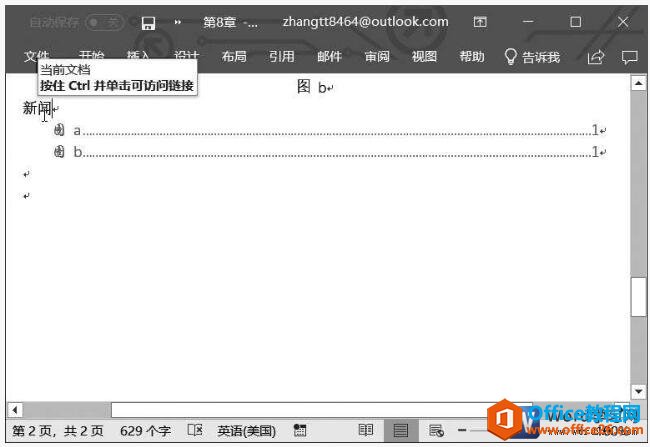
图3
我们在word文档中创建好交叉引用后,如果需要对交叉引用进行修改,需要在文档中选择插入的交叉引用后,再次打开“交叉引用”对话框,选择新的引用项目后单击“插入”按钮即可。
相关文章

在编辑Word文档时,我们可能会遇到下面的问题:文档打开后,无法显示出输入法状态栏,按输入法切换快捷键也没有反应。这篇文章就跟大家分享一下解决办法。操作步骤:1.打开Word文档后......
2022-05-07 417 word无法显示输入法

人民币符号为,书写顺序为:先写大写字母Y,再在竖划上加上二横,即为,读音为:yun(音:元)。今天,小编给大家分享几个在word中打人民币符号的方法。搜狗输入法输打人民币符号第一......
2022-05-07 286 Word人民币符号

分两步来完成。①合并成一页第一种情况,如果两页的文档是在同一个文档中,那么,你可以通过设置纸张的大小来使得新的一页里能容下原来两页的内容。如果不必打印,那么可以自行设......
2022-05-07 156 word文档两页合并成一页